Przegląd
Nie możesz otworzyć zdjęć HEIC z iPhone'a / iPada? Po prostu weź 5 najlepszych konwerterów HEIC, aby zmienić HEIC z powrotem na JPG i swobodnie przeglądać obrazy HEIC bezpośrednio na Windowsie, Macu, iPhonie i telefonie z Androidem.
Przegląd
Nie możesz otworzyć zdjęć HEIC z iPhone'a / iPada? Po prostu weź 5 najlepszych konwerterów HEIC, aby zmienić HEIC z powrotem na JPG i swobodnie przeglądać obrazy HEIC bezpośrednio na Windowsie, Macu, iPhonie i telefonie z Androidem.
Korzystając z pliku obrazu o wysokiej wydajności, możesz cieszyć się oczami. Apple odświeża twoje oczy dzięki wynalazkowi HEIC, robiąc zdjęcia wysokiej jakości w znacznie mniejszych rozmiarach.
Jednak, jak zwykle, zdjęcia HEIC nie są znośne przez inne urządzenia, takie jak Windows, telefon z Androidem, a nawet iPhone przed iPhone 7 i Mac przed MacOS High Sierra.
Szkoda, bo nie możesz dzielić się najlepszymi rzeczami z przyjaciółmi, a to dlatego, że nie używają kompatybilnych urządzeń do otwierania zdjęć HEIC.
Nie martw się
Ta strona zawiera listę najlepszych 5 Konwerter HEICs, który umożliwia łatwą konwersję HEIC do JPG, PNG itp. w systemie Windows, Mac, iPhone i telefonie z Androidem.

Darmowy konwerter HEIC
Aiseesoft HEIC Converter to najlepszy program, który pomoże Ci przekonwertować HEIC na JPG lub PNG bez utraty jakości na komputerze z systemem Windows 10/8/7.

A teraz podzielmy dokładny proces.
1 Pobierz HEIC Converter
Pobierz, zainstaluj i uruchom HEIC Converter na swój komputer.
Jeśli chcesz przekonwertować obrazy HEIC z iPhone'a lub iPada, musisz podłączyć urządzenie do komputera.

2 Dodaj plik HEIC
Kliknij przycisk „Dodaj HEIC”, aby zaimportować pliki HEIC z dysku komputera lub telefonu iPhone.
Po zaimportowaniu możesz zobaczyć wszystkie swoje pliki HEIC przedstawione w oknie.

3 Konwertuj HEIC na JPG / PNG
Zaznacz elementy, które chcesz przekonwertować, i musisz wybrać opcje w prawym oknie.
Wybierz dane wyjściowe jako JPG / JPEG lub PNG, wybierz jakość wyjściową, uzyskaj ścieżkę wyjściową i zaznacz „Zachowaj dane Exif” lub nie.
Kliknij „Konwertuj”, aby rozpocząć konwersję obrazów HEIC.
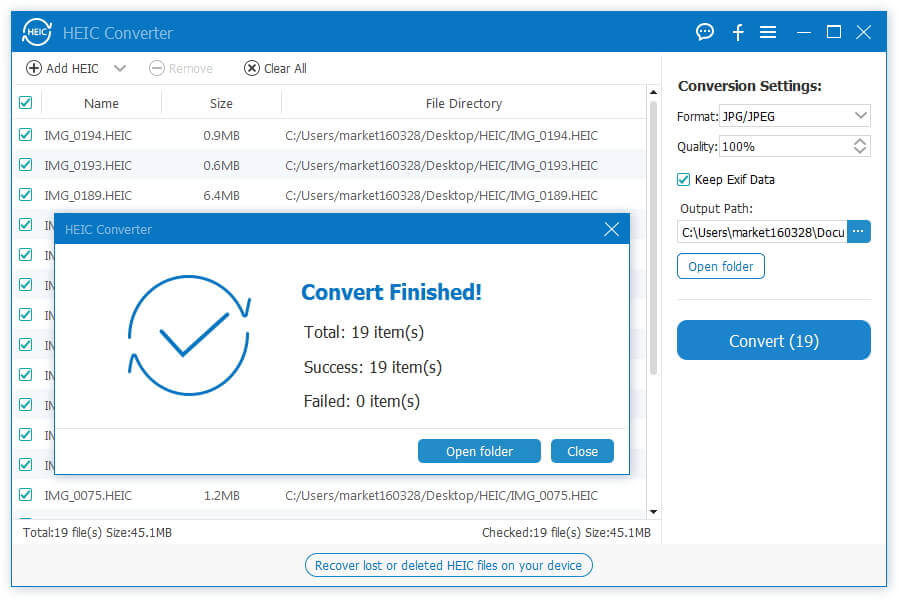
iMazing to darmowy program do konwersji HEIC do JPG / PNG w systemach Windows i Mac.
ZALETY
1. Konwertuj HEIC na JPG / PNG.
2. Przeciągnij i upuść pliki lub foldery .heic.
3. Zachowuje metadane EXIF.
4. Obsługa profili kolorów, w tym szerokiej gamy.
Wady
1. Wersja Mac obsługuje tylko system MacOS 10.9 lub nowszy.
2. Konwersja HEIC jest darmowa, ale musisz zapłacić pieniądze, aby skorzystać z funkcji transferu, która jest konieczna do konwersji pliku HEIC.
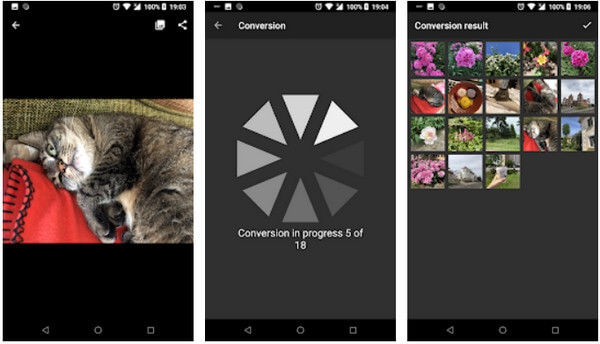
Luma to darmowy konwerter HEIC na JPG dla użytkowników Androida.
ZALETY
1. Przeglądaj i przeglądaj dowolny folder zawierający pliki * .heic.
2. Otwórz i wyświetl * .heic obrazy otrzymane na telefon z Androidem.
3. Zapisz i udostępnij obrazy HEIC w formacie JPEG.
4. Batch konwertuj dowolną liczbę * .heic obrazów z zachowaniem jakości i metadanych.
5. Zachowaj wszystkie metadane obrazu, takie jak lokalizacja, Exif, XMP, prawa autorskie, profil ICC itp.
Wady
1. Zawiera reklamy.
2. Zgłoszenie przypadkowych błędów od użytkowników, takich jak aplikacja, utknęła po zminimalizowaniu ekranu.
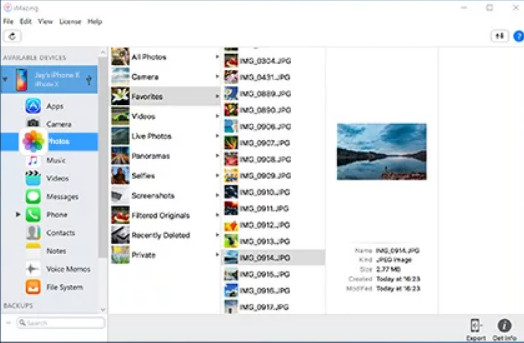
Sprawdź tutaj otwórz HEIC na Androida.
Darmowy konwerter HEIC firmy Apowersoft to internetowy konwerter HEIC.
ZALETY
1. Konwertuj HEIC na JPEG online bez pobierania żadnych aplikacji ani wtyczek.
2. Dostosuj jakość wyjściową przekonwertowanych plików HEIC.
3. Funkcja konwersji partii pozwala znacznie zaoszczędzić czas.
4. Dostępna jest opcja przechowywania danych Exif lub nie.
Wady
1. Szybkość konwersji jest ograniczona przez Internet.
2. Prywatność nie wydaje się być w 100% bezpieczna.
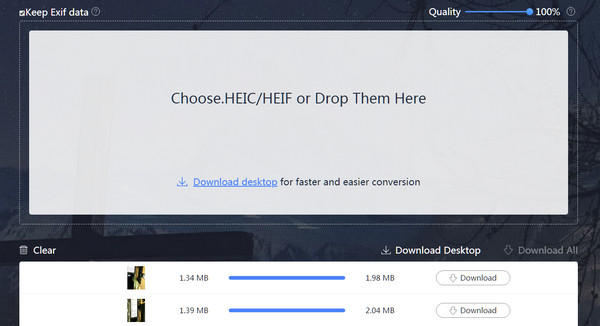
Kliknij tutaj, aby sprawdzić więcej konwertery HEIC online.
JPEG, PNG, konwerter plików graficznych to darmowa aplikacja na iPhone'a i iPada do konwersji plików obrazów HEIC.
ZALETY
1. Konwertuj HEIC na JPG / PNG na iPhonie.
2. Konwertuj obrazy na JPG, PNG, HEIC, TIFF, BMP i TGA.
3. Zmień kolor przezroczysty na kolorowy podczas gdy jako plik JPEG.
Wady
1. Zbyt agresywny z reklamami.
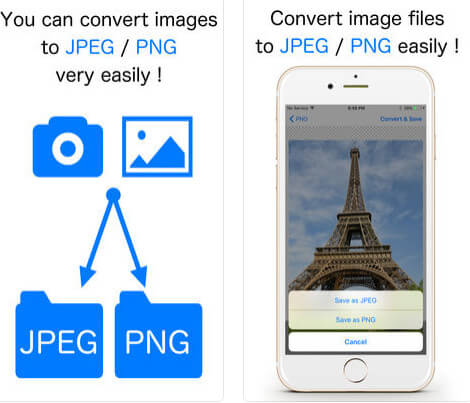
W tej części zbieramy przydatne wskazówki dotyczące pliku HEIC.
1. Plik HEIC to opcjonalny format zapisywany w telefonie iPhone 7/7 Plus lub nowszym lub iPadzie Pro. W rzeczywistości możesz zapisać zdjęcia na iPhonie jako pierwotnie PNG. To, co musisz zrobić, to dwa kroki:
Krok 1. Naciśnij „Ustawienia”> „Aparat”> „Formaty” i wybierz „Najbardziej kompatybilny”.

Krok 2. Przejdź do „Ustawienia”> Wybierz „Zdjęcia”> Wybierz „Automatycznie” w „Transfer na Maca lub PC”.

2. Oprócz konwerterów HEIC możesz także skorzystać z aplikacji innej firmy, która może pomóc w konwersji HEIC przesłanych przez Ciebie bezpośrednio do pliku JPG, ponieważ mają one nadzieję, że odbiornik bez problemu zobaczy HEIC. Takie aplikacje innych firm, jak Facebook, Twitter, Instagram, Whatsapp, Flickr, Dropbox, Gmail itp.
Wnioski
Ta strona skupia się na najlepszym oprogramowaniu 5 do konwersji HEIC na JPG / PNG na Windows, Mac, iPhone i telefon z Androidem. Chociaż zostaniesz odrzucony, aby otworzyć zdjęcia HEIC na nieobsługiwanych urządzeniach, użyj darmowego konwertera HEIC tutaj, aby dokonać konwersji.